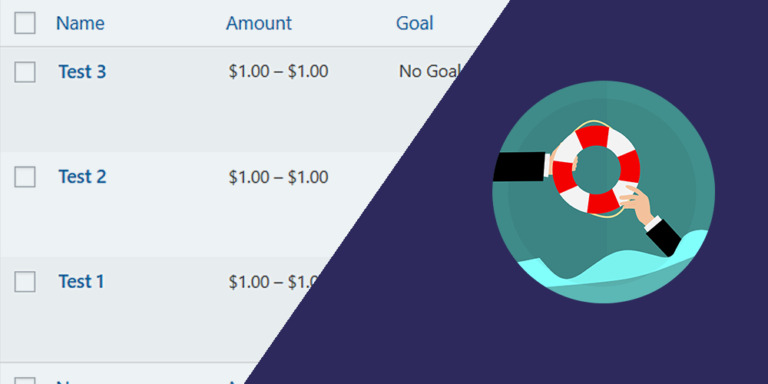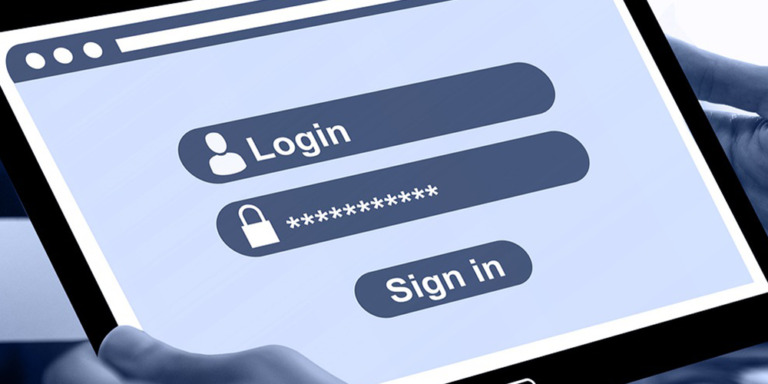En este tutorial te enseñaremos cómo construir una plataforma de encuestas y sondeos en el frontend, usando el plugin Formidable Forms entre bastidores. Podrás crear una red multisitio dedicada a la creación de formularios y a la recopilación de datos, desde la que los usuarios podrán acceder, crear y gestionar fácilmente los formularios.
Es la forma más sencilla de crear una aplicación web que te permita generar ingresos con tu propia plataforma de formularios y encuestas. Solo necesitas tener el plugin Formidable Forms instalado y activado en tu sitio o red multisitio (incluso la versión gratuita). Y si tienes la versión Pro de Formidable Forms, tendrás muchas más posibilidades de ofrecer mejores funcionalidades.
Además del plugin Formidable Forms, necesitas instalar y activar el plugin WP Frontend Admin, que te permite crear páginas de wp-admin en el frontend con unos pocos clics. No tienes que pasar por todo el tedioso proceso de programar páginas en el frontend desde cero. Este plugin te permite crear aplicaciones web completas usando cualquier plugin de WordPress como base.
Tú puedes probar el plugin premium en tu sitio web gratis por 7 días.
Una vez que instales y actives ambos plugins en tu sitio o red, sigue estos sencillos pasos para construir una plataforma de encuestas y sondeos en el frontend.
1- Crea páginas de Formidable Forms en el frontend
Como ejemplo, te enseñaremos cómo mostrar la lista de formularios de Formidable Forms en el frontend y cómo configurar la página en el frontend con unos pocos clics. A continuación, podrás aplicar el mismo proceso y la misma lógica a las demás páginas de Formidable Forms para mostrarlas en el frontend y crear un dashboard de gestión de formularios.
Para mostrar la lista de formularios en el frontend, tienes al menos dos opciones que son igualmente fáciles:
Primero, puedes ir a Formidable > Formularios y hacer clic en Ver en el frontend en la barra superior. Se mostrará el contenido de wp-admin en el frontend, y podrás configurar tu página.
En segundo lugar, puedes ir a Páginas > Añadir nueva e ingresar el siguiente shortcode en el contenido de la página:
[vg_display_admin_page page_url="admin.php?page=formidable"]
Después de ingresar el shortcode, haz clic en Vista previa para mostrar el contenido de wp-admin en el frontend y configurar la página.
Importante:
- Para mostrar otras páginas de wp-admin en el frontend, necesitas usar el mismo shortcode que te mostramos arriba; solo cambia la URL entre las comillas por la URL de la página de wp-admin que vas a mostrar en el frontend.
- Puedes usar URLs relativas o absolutas; en este ejemplo, hemos usado una URL relativa.
2- Configura las páginas de Formidable Forms en el frontend
Continuando con nuestro ejemplo, veremos que el plugin WP Frontend Admin mostrará la lista de Formularios de Formidable Forms en el frontend, donde podemos usar el panel de Configuración Rápida que se muestra en el lado izquierdo de nuestra pantalla para configurar la página en el frontend.
a) Selecciona la información básica de la página
Puedes empezar por configurar la información básica:
- Título de página: Ingresa el título de la página en este campo. Se heredará si has creado la página usando el shortcode.
- URL slug: Ingresa el slug de la URL en este campo, usando solo palabras clave.
- Plantilla: Selecciona la plantilla por defecto.
- Añadir a menú: Si vas a crear un dashboard para gestionar los formularios desde él, añade esta página al menú de tu dashboard.
b) Oculta los elementos innecesarios
Después de seleccionar la información básica de tu página, puedes continuar configurándola ocultando cualquier elemento innecesario. También puedes ocultar cualquier mensaje de actualización si estás usando la versión lite de Formidable Forms; esto es realmente útil para simplificar tus páginas, hacerlas más elegantes y evitar que tus usuarios vean estos mensajes y botones:
- Haz clic en Ocultar elemento. Este elemento te permitirá ocultar cualquier elemento de la página; cuando pases el ratón por encima de cualquier elemento, este se resaltará.
- Haz clic en el elemento que quieres ocultar.
- Puedes repetir esto con cada elemento que quieras ocultar.
También puedes ocultar cualquier elemento innecesario de la ventana emergente Crear un nuevo formulario. Por ejemplo, puedes ocultar cualquier función que requiera una actualización si estás usando la versión lite de Formidable Forms.
Este es el aspecto de la ventana emergente una vez que se han ocultado todos los elementos innecesarios:
Lo mismo se aplica a la página de Nuevo Formulario. Puedes ocultar cualquier característica innecesaria o no disponible; de esta manera, puedes simplificar la página y hacerla más intuitiva y elegante:
c) Termina de configurar tu página
Aquí hay otras cosas que puedes hacer para configurar tu página en el frontend de Formidable Forms:
- Oculta los elementos automáticos como notificaciones de otros plugins o temas. Marca la casilla Ocultar notificaciones añadidas por otros plugins o temas.
- Selecciona si los usuarios podrán ver sus propios formularios o los de otros usuarios del mismo sitio. Marca la casilla “Los usuarios deberían ver solo los posts creados por ello”.
- Una vez que hayas terminado de configurar tu página, haz clic en Guardar para aplicar los cambios y publicar la página.
Este es el aspecto que tendrá tu dashboard una vez que esté terminado:
3- Continúa creando las páginas en el frontend de Formidable Forms
Si aplicas el mismo procedimiento y la misma lógica a las otras páginas, podrás completar fácilmente tu dashboard en el frontend. Aquí está la lista de shortcodes que necesitas para crear las otras páginas si decides usarlas. Si no, siempre puedes hacer clic en Ver en el frontend en cada página de wp-admin para mostrar el contenido de wp-admin en el frontend.
Formularios
[vg_display_admin_page page_url="admin.php?page=formidable"]
Entradas
[vg_display_admin_page page_url="admin.php?page=formidable-entries"]
Vistas
[vg_display_admin_page page_url="admin.php?page=formidable-views"]
Estilos
[vg_display_admin_page page_url="admin.php?page=formidable-styles"]
Importar/exportar
[vg_display_admin_page page_url="admin.php?page=formidable-import"]
Bandeja de entrada
[vg_display_admin_page page_url="admin.php?page=formidable-inbox"]
Ajustes globales
[vg_display_admin_page page_url="admin.php?page=formidable-settings"]
SMTP
[vg_display_admin_page page_url="admin.php?page=formidable-smtp"]
Información adicional
- Además, aquí te dejamos más información sobre otros shortcodes muy útiles que te permitirán seguir construyendo un dashboard en el frontend.
- También puedes aprender a configurar los ajustes generales del plugin WP Frontend Admin, así como los ajustes para las redes multisitio.
- Si usas WP Ultimo, también puedes aprender a integrar WP Frontend Admin con WP Ultimo.
Bonificación: Curso gratuito de WP Ultimo
Hemos creado un curso gratuito sobre cómo crear una plataforma multisitio e integrarla con WP Ultimo para generar ingresos creando una plataforma de tiendas online.
Lo mejor es que puedes usar la misma lógica del curso para crear tu propio negocio de encuestas y sondeos. Puedes tomar el curso gratuito.